1、点击电脑左下角的“开始”即“Windows”键:
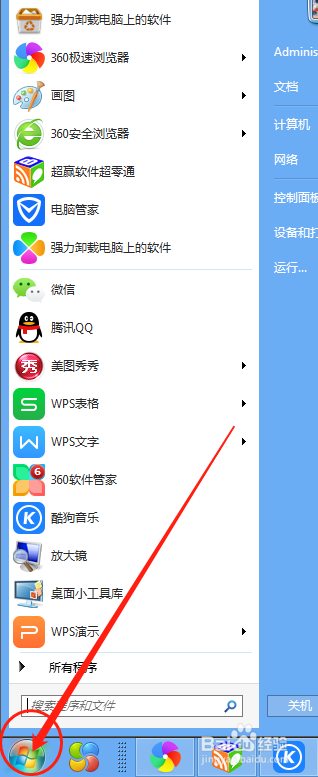
2、在开始菜单找到“控制面板”:
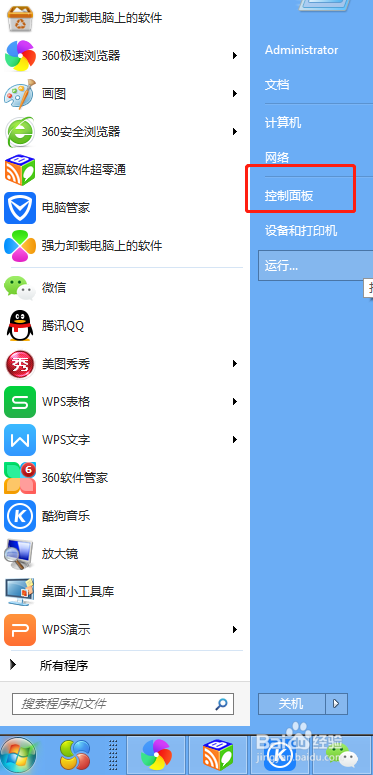
3、点击进入到“控制面板”
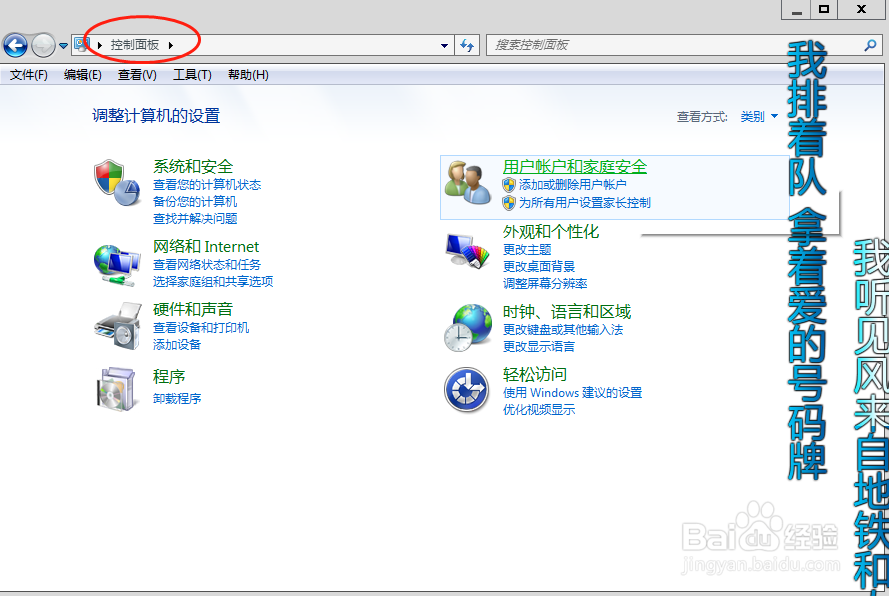
4、在“控制面板”的页面,找到“硬件和声音”,点击打开:
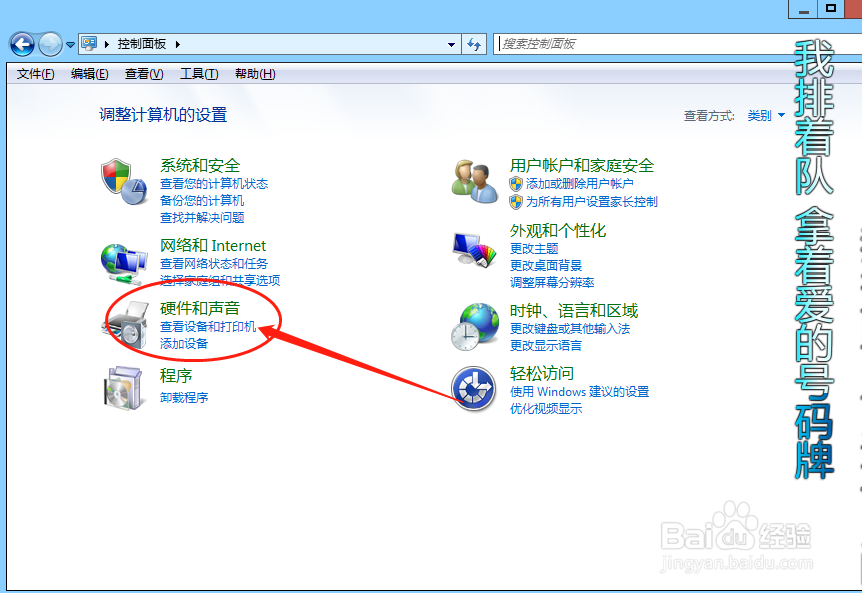
5、在弹出的页面,我们在“电源选项”里,找到“更改计算机睡眠时间”,点击进去:
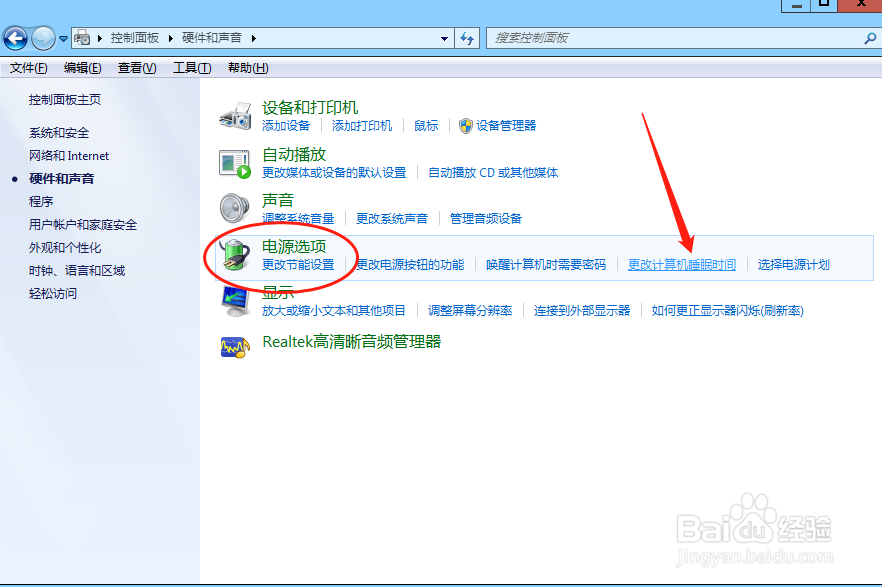
6、在弹出的页面,在“使更改计算机睡眠时间”选择你想要待机的时间,图中是以待机30分钟为例,选择之后,点击|“保存修改”即可:
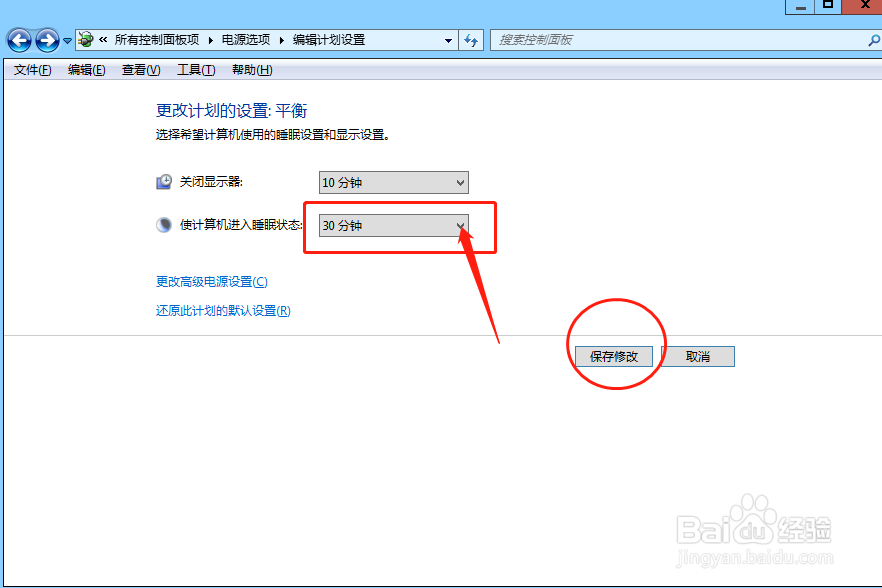
7、那么如何取消电脑待机设置?在“使更改计算机睡眠时间”,点击进去:”的右边选择“从不”:
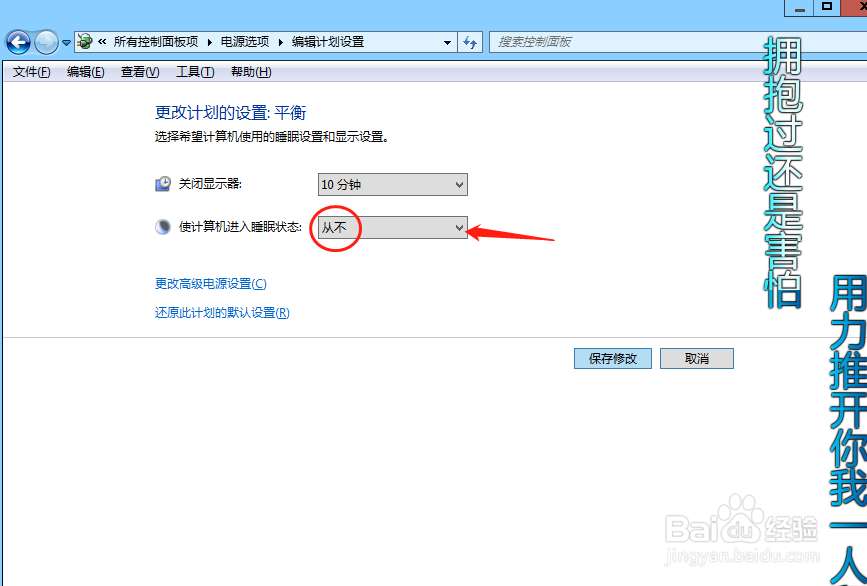
8、选择好之后,然后点击“保存修改”:
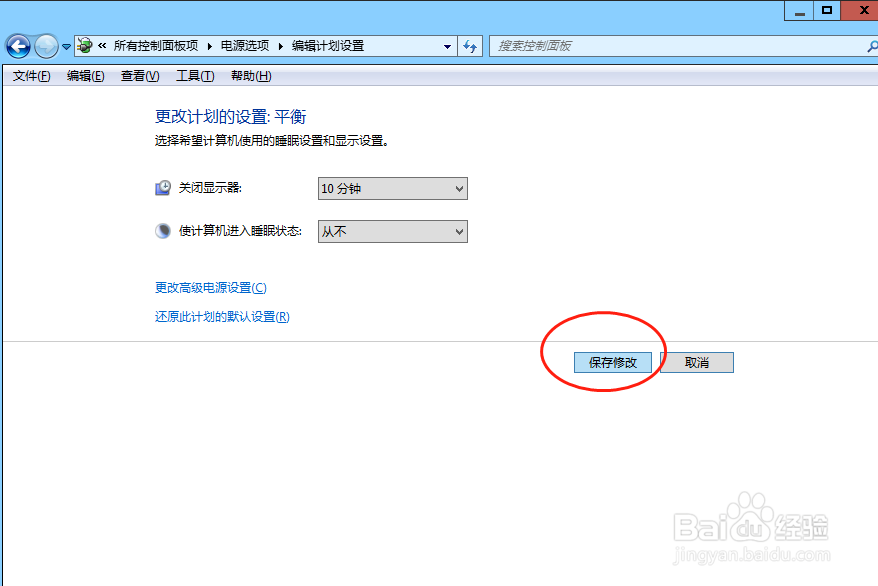
9、这样就可以设置完成了!
